Pemulihan Sistem secara teratur memonitor perubahan file sistem komputer dan menggunakan fitur yang disebut perlindungan sistem untuk membuat titik pemulihan. Perlindungan sistem diaktifkan secara default pada hard drive tempat Windows diinstal. Anda dapat mengaktifkan pemulihan sistem untuk drive lain dengan mengaktifkan perlindungan sistem untuk drive ini.
Cara mengaktifkan pemulihan sistem di Windows 7
Anda tidak dapat mengaktifkan perlindungan sistem untuk disk yang diformat dalam sistem file FAT dan FAT32.
- Kemudian lakukan hal berikut:
- Untuk mengembalikan pengaturan sistem dan versi file sebelumnya, klik Kembalikan pengaturan sistem dan versi sebelumnya file.
- Untuk mengembalikan hanya versi file sebelumnya, klik Pulihkan hanya versi file sebelumnya.
- Klik OK, dan lagi OK.
Cara menonaktifkan pemulihan sistem di Windows 7
Menonaktifkan perlindungan sistem menghapus semua titik pemulihan untuk drive ini. Sampai Anda menghidupkan lagi perlindungan sistem dan membuat titik pemulihan baru, Anda tidak dapat memulihkan disk menggunakan titik pemulihan. Menonaktifkan perlindungan sistem juga menghapus semua versi file yang disimpan untuk drive ini sebelumnya. Versi lama - Ini adalah salinan file dan folder yang secara otomatis disimpan oleh Windows menggunakan titik pemulihan.
- Buka Sistem melalui Mulai - klik kanan pada Komputer dan pilih Properti.
- Di panel kiri, klik Perlindungan Sistem. Di sini Anda harus memiliki hak administrator. Jika Anda diminta untuk hak atau persetujuan administrator, masukkan kata sandi atau konfirmasi.
- Di bidang Pengaturan Sistem, pilih drive dan klik Konfigurasi.
- Klik Nonaktifkan Perlindungan Sistem, klik OK, lalu OK lagi.
Perlindungan sistem menciptakan titik pemulihan tempat pengaturan sistem dan versi file sebelumnya disimpan. Menggunakan pemulihan sistem, Anda dapat memperbaikinya windows bekerja 7, misalnya, dalam kasus kerusakan karena pemasangan program, codec dan driver, kegagalan dalam asosiasi file dan operasi yang salah setelah membersihkan registri.
Fitur Perlindungan dan Pemulihan Sistem Baru
Bersama dengan teman-teman di Windows Vista perlindungan sistem dan kemampuan pemulihan, ada peningkatan di Windows 7. Yang paling signifikan tercantum dalam tabel di bawah ini.
Kustomisasi ruang disk
Di Windows 7, antarmuka grafis sekali lagi memberikan kesempatan untuk mengatur persentase ruang disk yang dialokasikan untuk melindungi sistem. Fitur ini ada di Windows XP, tetapi menghilang di Windows Vista, meskipun itu bisa dilakukan dari baris perintah.
Perlindungan fine tune
Anda dapat mengkonfigurasi perlindungan versi file sebelumnya bersama dengan parameter sistem atau secara terpisah.
Cari program yang terpengaruh
Untuk setiap titik pemulihan, Anda dapat melihat daftar program dan driver yang akan mempengaruhi rollback. Jelas, program seperti itu mungkin tidak berfungsi dengan baik setelah pemulihan sistem. Dengan demikian, Anda dapat mengetahui terlebih dahulu program mana yang mungkin perlu diinstal ulang setelah pemulihan sistem.
Menggunakan gambar sistem cadangan
Fitur cadangan salin windows 7 memungkinkan Anda untuk membuat gambar sistem operasi yang lengkap. Jika gambar seperti itu ada, itu dapat digunakan untuk restorasi sebagai salah satu poin.
Ini dan perlindungan sistem lainnya dan kemampuan pemulihan akan dibahas nanti dalam artikel. Namun, pertama-tama saya ingin memperhatikan satu masalah penting. Beberapa pengguna secara tidak layak mematikan perlindungan sistem hampir hal pertama. Tentang mengapa ini tidak masuk akal di Windows 7, saya ingin berbicara terlebih dahulu.
Mengapa Anda tidak perlu menonaktifkan perlindungan sistem
Ada pendapat bahwa dengan menonaktifkan pemulihan sistem, Anda dapat meningkatkan kinerja Windows. Sebagai argumen, sebagai suatu peraturan, mengarah pada penghematan memori RAM (dengan menonaktifkan layanan) dan ruang disk. Faktanya, argumen ini sudah berusia hampir 10 tahun, jika Anda menghitung dari rilis Windows XP, jadi menerapkannya pada perangkat keras modern tidak ada gunanya. Apakah Anda masih memiliki memori 256 MB dan hard drive 40 GB?
Menonaktifkan satu layanan tidak akan memengaruhi kinerja Windows 7 dengan cara apa pun - Anda tidak akan menyadarinya, karena tidak diperhatikan dalam OS Windows sebelumnya. Ruang disk - ya, menghemat, tetapi di era terabyte hard drive, tempat puluhan dan ratusan gigabyte file media disimpan, berbicara tentang penghematan dari beberapa gigabytes file yang dirancang untuk memulihkan sistem sama sekali tidak serius. Bahkan jika hard drive Anda memiliki kapasitas yang relatif sederhana, Anda dapat secara fleksibel mengkonfigurasi ruang yang dialokasikan untuk melindungi sistem, yang akan dibahas nanti dalam artikel ini.
Menggunakan System Restore, Anda dapat memperbaiki Windows 7, misalnya, jika:
* masalah karena pemasangan program, codec, dan driver
* macet dalam asosiasi file
* Tidak berfungsi setelah membersihkan registri
* masalah boot sistem
Masalah unduhan mungkin yang paling tidak menyenangkan bagi pengguna. Di Windows 7, mereka dapat diatasi dengan dua cara dari lingkungan pemulihan Windows RE. Ini memiliki fitur boot recovery khusus, dan juga memungkinkan Anda untuk mengembalikan sistem dengan kembali ke pos pemeriksaan, yang juga dapat membantu untuk mem-boot sistem. Selain itu, sekarang Anda bahkan tidak memerlukan disk instalasi - Anda dapat menggunakan lingkungan Windows RE yang sudah diinstal pada hard disk Anda atau boot ke dalamnya menggunakan disk pemulihan yang dibuat sebelumnya.
Selain itu, Windows 7 memperkenalkan opsi pemulihan baru, yang dijelaskan di bawah ini. Jadi, dengan menonaktifkan pemulihan sistem, Anda tidak mendapatkan apa-apa, tetapi sebaliknya kehilangan alat yang nyaman yang memungkinkan Anda untuk memulihkan tidak hanya sistem, tetapi juga ketenangan pikiran.
Cara kerja perlindungan sistem
Seperti Windows Vista, Windows 7 menyediakan perlindungan dan pemulihan sistem menggunakan layanan Volume Shadow Copy. Layanan ini melacak perubahan di seluruh bagian, dan ini adalah perbedaan besar dari Windows XP, di mana layanan pemulihan sistem hanya melacak sekumpulan kunci file sistem dan aplikasi. Namun, file pengguna (dengan pengecualian jenis ini) tidak termasuk dalam titik pemulihan sistem, jadi kembali ke titik sebelumnya tidak akan mengakibatkan hilangnya dokumen dan file lain di profil Anda. Namun, layanan Volume Shadow Copy memantau perubahan dalam file pengguna, dan Anda dapat mengembalikannya ke versi sebelumnya.
Anda dapat membuat titik pemulihan secara manual kapan saja. Selain itu, di Windows 7, titik pemulihan dibuat secara otomatis ketika:
* menginstal aplikasi dan driver (jika installer mereka kompatibel dengan perlindungan sistem)
* instalasi pembaruan Windows Perbarui
* mengembalikan sistem ke salah satu poin sebelumnya (ini memungkinkan untuk membatalkan perubahan jika, misalnya, titik yang salah secara tidak sengaja dipilih)
Selain itu, titik pemulihan dijadwalkan. Keteraturan pembuatan poin dipantau oleh Penjadwal Tugas, yang merupakan snap-in dari konsol. manajemen Microsoft (MMC). Tugas untuk memeriksa dan membuat titik pemulihan terletak di folder Penjadwal Tugas Perpustakaan - Microsoft - Windows - SystemRestore. Tugas diluncurkan setiap hari pada pukul 00:00 dan saat komputer dihidupkan.
Terlepas dari kesamaan luar dari tugas ini dengan apa yang ada di Windows Vista, ada perbedaan yang signifikan pada Windows 7. Di Windows Vista, tugas memeriksa apakah titik dibuat dalam 24 jam terakhir, dan jika tidak ada, buat titik baru. Pada Windows 7, interval ini diperpanjang hingga 7 hari.
Dalam praktiknya, ini berarti bahwa jika tidak ada instalasi harian aplikasi Windows, driver dan pembaruan, titik pemulihan dibuat seminggu sekali. Ini memungkinkan penggunaan ruang disk yang lebih efisien dan memberikan interval waktu yang lebih luas untuk pemulihan sistem.
Jumlah ruang disk yang dialokasikan untuk layanan salin bayangan volume (dan penyimpanan titik pemulihan termasuk) tergantung pada kapasitas hard drive, atau partisi, jika disk dibagi menjadi beberapa partisi. Jika volume kurang dari 64 GB, layanan salin bayangan volume dialokasikan 3%. Jika partisi memiliki volume lebih dari 64 GB, versi file dan titik pemulihan sistem sebelumnya akan dialokasikan 5% dari ruang disk atau 10 GB (semakin kecil nilai-nilai ini digunakan). Ketika ruang disk yang dialokasikan untuk layanan salin bayangan volume habis, titik pemulihan lama dihapus dan diganti dengan yang baru. Windows 7 memiliki kemampuan untuk mengelola ruang yang dialokasikan untuk melindungi sistem, dan ini akan dibahas nanti.
Pengaturan Keamanan Sistem
Ada berbagai cara untuk mengakses pengaturan keamanan sistem. Anda bisa:
* buka Control Panel - System - System Protection
* klik kanan pada ikon Komputer di menu Start, di desktop atau di Windows Explorer dan pilih Properties, lalu klik System Protection
* pada prompt perintah atau di jendela Jalankan (MENANG + R), masukkan rundll32.exe shell32.dll, Control_RunDLL sysdm.cpl, 4
Dari jendela ini Anda dapat:
* mulai pemulihan sistem
* mengatur perlindungan sistem dan menghapus breakpoints
* buat titik pemulihan
Dibandingkan dengan Windows Vista, tombol Konfigurasi baru, yang membuka opsi pemulihan sistem untuk disk.
Jendela ini memiliki dua fitur baru dan satu yang lama terlupakan. Anda bisa:
* mengkonfigurasi perlindungan versi file sebelumnya bersama dengan parameter sistem atau secara terpisah
* konfigurasikan ruang disk yang dialokasikan untuk menyimpan titik pemulihan (secara grafis dikonfigurasi dengan cara yang sama seperti pada Windows XP, tetapi fungsi salin bayangan digunakan, seperti pada Windows Vista)
* hapus titik pemulihan
Mari kita lihat lebih dekat fitur-fitur ini.
Opsi Pemulihan
Kemampuan untuk melindungi versi file sebelumnya secara terpisah, sementara tidak melindungi pengaturan sistem, adalah baru di Windows 7. Jika Anda mengatur opsi ini, efisiensi pemulihan sistem akan sedikit berkurang. Karena itu, saya sarankan untuk meninggalkan nilai default.
Kemampuan untuk mengembalikan versi file sebelumnya pertama kali muncul di Windows Vista. Selain itu, dapat dianggap tidak terpisah, tetapi dalam kombinasi dengan cadangan alat Windows 7. Faktanya adalah bahwa berbagai versi file disimpan tidak hanya menggunakan layanan bayangan salinan volume, tetapi juga ketika menggunakan pengarsipan Windows. Properti file pada tab Versi Sebelumnya menunjukkan lokasi: Titik pemulihan atau Pengarsipan.
Selain versi file individual sebelumnya, layanan Volume Shadow Copy memungkinkan Anda mengembalikan versi folder sebelumnya dan kontennya.
Penggunaan ruang disk
Pada pandangan pertama, Windows 7 hanya mengembalikan kemampuan untuk mengelola ruang disk yang dicadangkan untuk pemulihan sistem, yang ada sejak Windows XP, tetapi menghilang di Windows Vista.
Namun pada windows 7 antarmuka pengguna, yang akrab dengan Windows XP, mengelola teknologi yang berasal dari sistem operasi server Microsoft dan pertama kali diperkenalkan dalam sistem klien Windows Vista. Bahkan, Anda mengontrol ruang disk yang dialokasikan untuk penyimpanan salinan bayangan. Fitur ini juga tersedia di Windows Vista, tetapi hanya diterapkan pada baris perintah menggunakan perintah VSSAdmin. Di Windows 7, perintah ini juga tersedia. Misalnya, untuk melihat ruang disk yang ditempati oleh salinan bayangan, Anda dapat menjalankan perintah atas nama administrator:
Daftar VSSAdmin ShadowStorage
dan lihat informasi tentang ruang yang digunakan.
Seperti pada Windows Vista, Anda dapat menentukan jumlah ruang disk maksimum untuk salinan bayangan dari baris perintah:
VSSAdmin Ubah Ukuran ShadowStorage / For \u003d C: / On \u003d C: / MaxSize \u003d 5GB
Hapus titik pemulihan
Menghapus semua titik pemulihan adalah hal baru fitur Windows 7. Pada Windows XP dan Vista, dimungkinkan untuk menghapus hanya semua titik kecuali yang terakhir menggunakan program pembersihan disk (pada Windows 7, opsi ini tidak lagi dalam program pembersihan), dan menghapus benar-benar semua poin hanya dimungkinkan dengan menonaktifkan perlindungan sistem. Sekarang Anda dapat menghapus semua poin tanpa menonaktifkan perlindungan sistem. Ini tidak hanya menghapus titik pemulihan, tetapi juga seluruh konten penyimpanan salinan bayangan, sehingga versi file sebelumnya tidak akan tersedia.
Namun, bahkan setelah menghapus semua titik, Anda dapat menggunakan Pemulihan Sistem untuk kembali ke titik yang menggunakan gambar sistem cadangan. Ini adalah fitur baru Windows 7, dan Anda akan mempelajarinya di bawah ini dari cerita tentang proses pemulihan sistem, di mana ada juga perubahan menjadi lebih baik.
Mulai Pemulihan Sistem
Pemulihan sistem adalah fitur penting dari Windows 7. Oleh karena itu, tidak mengejutkan bahwa Anda dapat memulainya dengan banyak cara:
* pada menu Mulai - Cari, masuk ke Pemulihan dan klik Pemulihan Sistem
* di menu Mulai - Cari atau di jendela Jalankan (MENANG + R) masukkan rstrui dan tekan tombol Enter
* dalam item panel Kontrol Pencadangan dan Pemulihan, klik Pulihkan pengaturan sistem atau komputer di bagian bawah, lalu klik tombol Mulai Pemulihan Sistem
* buka Control Panel - System - System Protection dan klik tombol System Restore
* Selain itu, pemulihan sistem dapat dimulai dari Windows RE
Apa pun cara Anda memulai Pemulihan Sistem, Anda akan diminta untuk memilih pos pemeriksaan.
Anda dapat kembali ke titik yang terakhir dibuat atau memilih yang lain dari yang tersedia.
Gambar di atas menyoroti opsi pemulihan sistem yang baru. Jika Anda telah membuat gambar sistem cadangan, Anda dapat menggunakannya sebagai titik pemulihan. Untuk melihat hal ini, centang kotak. Tampilkan titik pemulihan lainnya.
Selain itu, sekarang Anda dapat mengetahui program mana yang akan memengaruhi perubahan selama pemulihan. Pilih titik pemulihan dan klik Cari program yang terpengaruh.
Namun, Anda dapat mencari program yang terpengaruh tanpa membuka jendela pemilihan titik pemulihan. Sebelum memulai operasi pemulihan, Windows 7 menampilkan jendela ringkasan di mana tautan Pencarian untuk program yang terpengaruh juga tersedia.
Tetap menekan tombol Selesai, dan proses pemulihan sistem akan dimulai.
Batalkan Pemulihan Sistem
Anda dapat membatalkan pemulihan sistem terakhir jika Anda secara tidak sengaja memilih titik yang salah, atau jika pemulihan tidak membawa hasil yang diinginkan. Ini dimungkinkan karena fakta bahwa Windows 7 menciptakan breakpoint sebelum pemulihan. Untuk membatalkan pemulihan sistem, jalankan kembali.
Sistem akan meminta Anda untuk membatalkan pemulihan sistem atau memilih titik pemulihan yang berbeda.
Jangan mengatur ruang disk minimum untuk pemulihan sistem. Ini akan membatasi kemampuan Anda untuk memulihkan versi file sebelumnya dan mengurangi rentang waktu untuk mengembalikan sistem ke pos pemeriksaan.
Jika Anda tidak memiliki instalasi drive Windows 7, pastikan untuk membuat disk pemulihan sistem. Ini harus dilakukan, meskipun Anda dapat mem-boot dari hard disk ke lingkungan pemulihan Windows RE. Jika partisi layanan dengan Windows RE rusak, Anda dapat mem-boot dari disk pemulihan dan mengembalikan sistem ke titik yang dibuat sebelum masalah terjadi.
Secara manual membuat titik pemulihan sebelum memodifikasi file sistem dan membersihkan registri. Ketika masalah muncul setelah membersihkan registri, sebagai aturan, pengguna tidak dapat memperbaikinya. Membuat titik pemulihan membutuhkan beberapa menit, dan kembali ke sana akan memungkinkan Anda untuk dengan mudah menyelesaikan masalah tanpa bantuan.
Tentunya, sebagian besar dari Anda telah mendengar tentang apa itu pemulihan sistem dan mengapa itu diperlukan, tetapi tidak ada yang benar-benar menyelidiki hal itu. Tetapi karena Anda datang ke artikel ini, itu hanya dapat berarti satu hal, bahwa Anda memerlukan koneksi dengan munculnya beberapa kesalahan (misalnya, atau), tetapi tidak ada poin yang disimpan, dan layanan itu sendiri dimatikan.
Karenanya, saat ini, saya akan membiasakan Anda secara terperinci dengan cara mengaktifkan pemulihan sistem di Windows 7 di komputer dan bagaimana Anda dapat membuat dan menyimpan titik pemulihan sendiri. Untuk berjaga-jaga, saya juga akan mempertimbangkan cara menonaktifkannya untuk mereka yang tidak memerlukan layanan ini sama sekali.
Apa itu pemulihan sistem
Pemulihan Sistem adalah fitur yang diinstal secara default pada setiap sistem operasi. Berkat itu, pos pemeriksaan dibuat di komputer sebelum menginstal berbagai program atau driver, serta pembaruan. Yang, pada gilirannya, menyimpan file sistem yang terkena dalam salinan cadangan dengan prospek lebih lanjut dari kembalinya jika terjadi kegagalan atau kerusakan sistem operasi.
Fungsi ini awalnya tidak digunakan sejumlah besar tidak tempat yang ditempati pada disk Anda, mungkin bagi seseorang itu minus besar dan pemborosan, jadi selalu ada ruang kosong yang tidak cukup. Tapi percayalah, seperti yang ditunjukkan oleh praktik, pemulihan sistem yang disertakan membantu menyelesaikan hampir 60% - 70% dari semua masalah dan kesalahan yang muncul pada komputer.
Tentu saja, semua masalah pemulihan tidak dapat diselesaikan, tetapi meskipun demikian, dalam beberapa kasus Anda akan dapat menyelamatkan saraf Anda, dan kadang-kadang uang yang dapat dihabiskan untuk penyihir. "Avaricious membayar dua kali" - ungkapan ini seperti 100% di sini, jadi jangan minta maaf ruang bebas dan baca cara mengaktifkan pemulihan sistem di Windows 7.
Cara mengaktifkan pemulihan sistem
Untuk mengaktifkan fungsi pemulihan sistem di windows 7 buka pengaturan proteksi. Untuk melakukan ini, buka " Mulai"Dan pilih propertinya" Komputer"Dengan mengkliknya dengan tombol mouse kanan. Sekarang, di jendela properti yang terbuka, di mana semua informasi tentang mesin ditunjukkan, di panel navigasi kiri klik " Opsi tambahan».
Jendela berikut akan muncul berjudul “ Properti sistem"Di mana kita pergi ke tab" ".
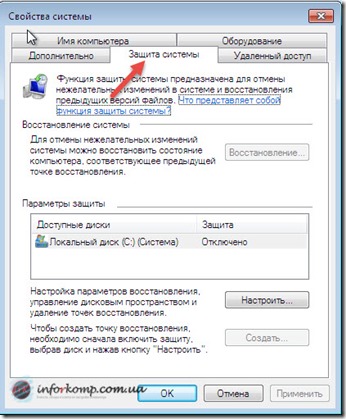
Segera perhatikan pada bidang "Pengaturan Keamanan" di mana bagian kami akan ditunjukkan hard drive. Jika di depan setiap bagian adalah kata " Termasuk”Berarti semuanya sudah ada agar sistem Anda diamati dan secara berkala membuat titik kontrol dan menyimpan file sistem yang diperlukan. Tetapi jika sebaliknya drive ini adalah pilihan " Tidak aktif”Ini berarti bahwa komputer tidak diamati dan tidak akan dapat memulihkan keadaan sebelumnya.
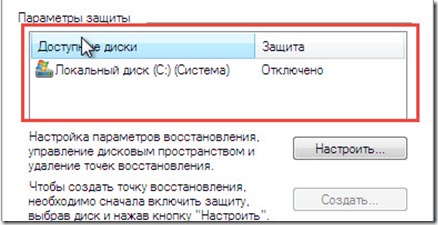
Jadi, menandai drive “ C: \\"Klik" Sesuaikan". Dan di jendela yang muncul, tandai " Kembalikan pengaturan dan versi file sebelumnya". Selanjutnya, turun sedikit lebih rendah, kita perlu menggunakan slider untuk menentukan jumlah ruang kosong pada hard drive yang Anda anggap perlu. Saya merekomendasikan pengaturan maksimum 5% hingga 10%, tidak lebih, Anda dapat memilih jalan tengah dengan meletakkan 7% atau 8%, ini adalah bagaimana Anda menyukainya. Setelah berurusan dengan millet ini, klik " Ok».
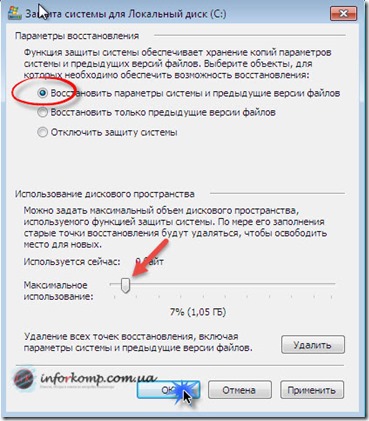
Itu saja, sekarang kita dapat dengan mudah membuat pos pemeriksaan dan mengembalikan sistem jika terjadi kegagalan atau kegagalan.
Membuat dan menyimpan titik pemulihan
Tentu saja, Anda tidak perlu membuat titik pemulihan secara teratur. Pada dasarnya, hanya dalam situasi di mana Anda tidak 100% yakin akan pembaruan program, driver, atau sistem operasi yang diinstal. Misalnya, dengan membuat breakpoint Anda akan mulai menginstal driver pada suara. Tetapi driver ini tidak akan berkualitas tinggi dan setiap kali Anda mem-boot komputer pada layar akan ditampilkan layar biru dengan Itu saja dalam hal ini, Anda dapat menggunakan titik yang dibuat sebelumnya dengan file yang disimpan dari versi sebelumnya dan hanya tanpa repot-repot memilih tanggal dan mengembalikan komputer ke keadaan sebelumnya.
Tiba-tiba, jika Anda lupa menyimpan pengaturan dan telah menginstal sesuatu, itu tidak masalah. Hampir selalu sistem operasi Itu mengenali instalasi aplikasi dan secara otomatis membuat rollback point. Versi manual cocok untuk Anda agar aman, karena sistem kemudian memonitor ini, tetapi ada beberapa kasus yang berbeda.
Mari kita kembali ke cara membuat titik pemulihan sendiri. Semua ini perlu dilakukan di tempat yang sama " Properti sistem", Hanya saja kali ini kami tidak akan mengonfigurasi, tetapi membuat, jadi klik" Buat". Sebuah jendela akan terbuka di mana kami menunjukkan nama untuk nitrifikasi lebih lanjut dari poin kami.
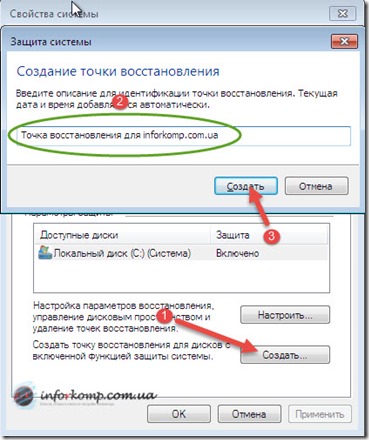
Proses pembuatan dimulai dalam beberapa detik, diikuti oleh pemberitahuan bahwa titik pemulihan telah berhasil dibuat.
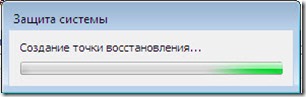
Sekarang, ketika Anda pergi ke jendela pengembalian sistem, Anda akan dapat menemukan dalam daftar titik yang Anda buat dengan nama yang Anda tentukan sebelumnya.
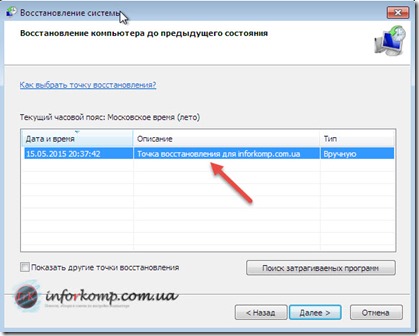
Jika Anda tiba-tiba memutuskan, karena suatu alasan, untuk mematikan fungsi ini, mungkin Anda tidak memiliki cukup ruang kosong pada HDD atau berpikir bahwa Anda tidak membutuhkannya, maka sekarang Anda akan melihat cara mematikan semua ini.
Penonaktifan bisa dikatakan mirip dengan inklusi. Untuk memasukkan pengaturan, ikuti jalur yang sama seperti sebelumnya ke " Properti sistem", Sekali lagi kami perhatikan drive yang diinginkan dan pergi ke "H penyesuaian". Tapi kali ini kita meletakkan titik di depan " Nonaktifkan perlindungan sistem"Dan klik" Ok».
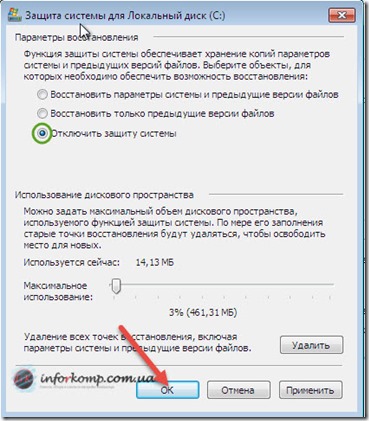
Anda juga akan melihat jendela yang mengkonfirmasi pemutusan, tetapi jika Anda benar-benar memutuskan untuk memutuskan segalanya, tanpa ragu klik " Ya».
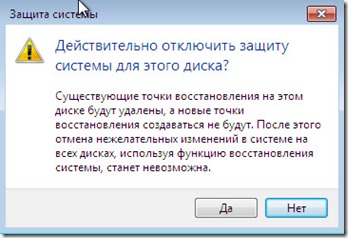
Setelah aplikasi, Anda dapat memperhatikan fakta bahwa di " Pengaturan Keamanan", Seberang bagian, kata" Tidak aktif". Dengan mengklik " Ok»Anda mengonfirmasi penghematan parameter, dan jendela ditutup dengan mudah.
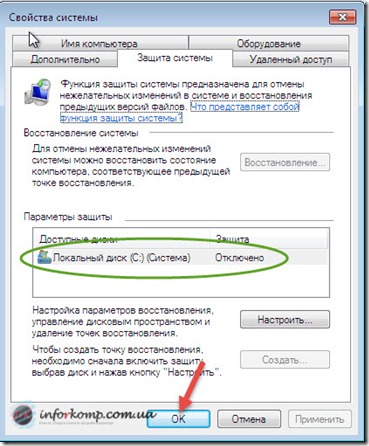
Mungkin seseorang akan memberi tahu Anda bahwa dimasukkannya pemulihan sistem adalah ide bodoh dan buang-buang waktu, tetapi secara pribadi, saya sarankan Anda melakukan ini tanpa gagal, karena, dalam praktik saya, dengan fungsi ini, saya menemukan sejumlah besar kesalahan, gangguan dan membeku. Karenanya, jika Anda ingin menyelesaikan masalah apa pun tanpa masalah, berlanggananlah kepada kami, dan kami pasti akan memperbaiki masalah dan kesalahan bersama Anda.
Perlindungan sistem menciptakan titik pemulihan tempat pengaturan sistem dan versi file sebelumnya disimpan. Menggunakan System Restore, Anda dapat memperbaiki Windows 7, misalnya, jika terjadi kegagalan fungsi karena pemasangan program, codec dan driver, kegagalan dalam asosiasi file dan operasi yang salah setelah membersihkan registri.
Di halaman ini:
Fitur perlindungan dan pemulihan sistem baru
Seiring dengan perlindungan sistem Windows Vista yang sudah dikenal dan kemampuan pemulihan, ada perangkat tambahan untuk Windows 7. Yang paling signifikan tercantum dalam tabel di bawah ini.
| Peluang baru | Deskripsi |
| Pengaturan ruang disk | Di Windows 7, antarmuka grafis sekali lagi memberikan kesempatan untuk mengatur persentase ruang disk yang dialokasikan untuk melindungi sistem. Fitur ini ada di Windows XP, tetapi menghilang di Windows Vista, meskipun itu bisa dilakukan dari baris perintah. |
| Perlindungan fine tune | Anda dapat mengkonfigurasi perlindungan versi file sebelumnya bersama dengan parameter sistem atau secara terpisah. |
| Cari program yang terpengaruh | Untuk setiap titik pemulihan, Anda dapat melihat daftar program dan driver yang akan mempengaruhi rollback. Jelas, program seperti itu mungkin tidak berfungsi dengan baik setelah pemulihan sistem. Dengan demikian, Anda dapat mengetahui terlebih dahulu program mana yang mungkin perlu diinstal ulang setelah pemulihan sistem. |
| Menggunakan gambar sistem cadangan | Fitur cadangan Windows 7 memungkinkan Anda membuat gambar sistem operasi lengkap. Jika gambar seperti itu ada, itu dapat digunakan untuk restorasi sebagai salah satu poin. |
Ini dan perlindungan sistem lainnya dan kemampuan pemulihan akan dibahas nanti dalam artikel. Namun, pertama-tama saya ingin memperhatikan satu masalah penting. Beberapa pengguna secara tidak layak mematikan perlindungan sistem hampir hal pertama. Tentang mengapa ini tidak masuk akal di Windows 7, saya ingin berbicara terlebih dahulu.
Mengapa Anda tidak perlu menonaktifkan perlindungan sistem
Ada pendapat bahwa dengan menonaktifkan perlindungan sistem, Anda dapat meningkatkan kinerja Windows. Sebagai argumen, sebagai aturan, mereka mengarah pada penghematan RAM (dengan menonaktifkan layanan pemulihan sistem) dan ruang disk. Faktanya, argumen ini sudah berusia hampir 10 tahun, jika Anda menghitung dari rilis Windows XP, jadi menerapkannya pada perangkat keras modern tidak ada gunanya. Apakah Anda masih memiliki memori 256 MB dan hard drive 40 GB?
Menonaktifkan satu layanan tidak akan memengaruhi kinerja Windows 7 dengan cara apa pun - Anda tidak akan menyadarinya, karena tidak diperhatikan dalam OS Windows sebelumnya. Ruang disk - ya, sudah disimpan, tetapi di era hard drive terabyte yang menyimpan puluhan dan ratusan gigabyte file media, berbicara tentang menyimpan beberapa gigabyte file yang dirancang untuk memulihkan sistem sama sekali tidak serius. Bahkan jika hard drive Anda memiliki kapasitas yang relatif sederhana, Anda dapat secara fleksibel mengkonfigurasi ruang yang diberikan untuk melindungi sistem, yang akan dibahas nanti dalam artikel ini.
- masalah dengan menginstal program, codec, dan driver
- kegagalan asosiasi file
- tidak berfungsi setelah membersihkan registri
- masalah boot sistem
Masalah unduhan mungkin yang paling tidak menyenangkan bagi pengguna. Di Windows 7, mereka dapat diatasi dengan dua cara dari lingkungan pemulihan Windows RE. Ini memiliki fitur boot recovery khusus, dan juga memungkinkan Anda untuk mengembalikan sistem dengan kembali ke pos pemeriksaan, yang juga dapat membantu untuk mem-boot sistem. Selain itu, sekarang Anda bahkan tidak memerlukan disk instalasi - Anda dapat menggunakan lingkungan Windows RE yang sudah diinstal pada hard disk Anda atau boot ke dalamnya menggunakan disk pemulihan yang telah dibuat sebelumnya.
Selain itu, Windows 7 memperkenalkan opsi pemulihan baru, yang dijelaskan di bawah ini. Dengan demikian, dengan menonaktifkan perlindungan sistem, Anda tidak akan mendapatkan apa pun, tetapi sebaliknya kehilangan alat yang nyaman yang memungkinkan Anda untuk memulihkan tidak hanya sistem, tetapi juga ketenangan pikiran.
Cara kerja perlindungan sistem
Seperti Windows Vista, Windows 7 menyediakan perlindungan dan pemulihan sistem menggunakan layanan Volume Shadow Copy. Layanan ini melacak perubahan di seluruh bagian, dan ini adalah perbedaan besar dari Windows XP, di mana layanan pemulihan sistem hanya melacak sekumpulan kunci file sistem dan aplikasi. Namun, file pengguna tidak termasuk dalam titik pemulihan sistem, jadi kembali ke titik sebelumnya tidak akan mengakibatkan hilangnya dokumen dan file lain di profil Anda. Namun, layanan Volume Shadow Copy memantau perubahan dalam file pengguna, dan Anda dapat mengembalikannya ke versi sebelumnya.
Anda dapat membuat titik pemulihan secara manual kapan saja. Selain itu, di Windows 7, titik pemulihan dibuat secara otomatis ketika:
- menginstal aplikasi dan driver (jika installer mereka kompatibel dengan perlindungan sistem)
- instal Pembaruan Windows
- mengembalikan sistem ke salah satu poin sebelumnya (ini memungkinkan untuk membatalkan perubahan jika, misalnya, titik yang salah secara tidak sengaja dipilih)
Selain itu, titik pemulihan dijadwalkan. Keteraturan menciptakan titik dipantau Penjadwal Tugas, yang merupakan snap-in dari Microsoft Management Console (MMC). Tugas memeriksa dan membuat titik pemulihan terletak di folder Perpustakaan Penjadwal Tugas - Microsoft - Windows - SystemRestore. Tugas diluncurkan setiap hari pada pukul 00:00 dan saat komputer dihidupkan.
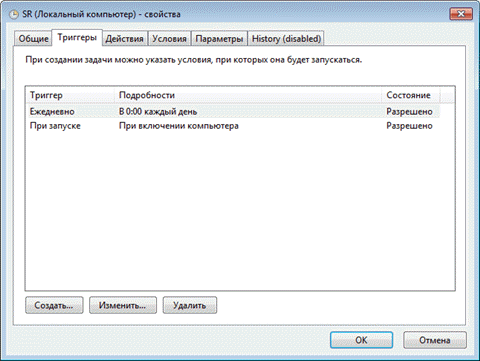
Terlepas dari kesamaan luar dari tugas ini dengan apa yang ada di Windows Vista, ada perbedaan yang signifikan pada Windows 7. Di Windows Vista, tugas memeriksa apakah titik dibuat dalam 24 jam terakhir, dan jika tidak ada, buat titik baru. Pada Windows 7, interval ini diperpanjang hingga 7 hari. Dalam praktiknya, ini berarti bahwa jika tidak ada instalasi harian aplikasi Windows, driver dan pembaruan, titik pemulihan dibuat seminggu sekali. Ini memungkinkan penggunaan ruang disk yang lebih efisien dan memberikan interval waktu yang lebih luas untuk pemulihan sistem.
Jumlah ruang disk yang dialokasikan untuk layanan Volume Shadow Copy (dan penyimpanan titik pemulihan termasuk) tergantung pada kapasitas hard disk, atau partisi, jika disk dibagi menjadi beberapa partisi. Jika volume kurang dari 64 GB, layanan salin bayangan volume dialokasikan 3%. Jika partisi memiliki volume lebih dari 64 GB, versi file dan titik pemulihan sistem sebelumnya akan dialokasikan 5% dari ruang disk atau 10 GB (semakin kecil nilai-nilai ini digunakan). Ketika ruang disk yang dialokasikan untuk layanan salin bayangan volume habis, titik pemulihan lama dihapus dan diganti dengan yang baru. Windows 7 memiliki kemampuan untuk mengelola ruang yang dialokasikan untuk melindungi sistem, dan ini akan dibahas nanti.
Pengaturan Keamanan Sistem
Ada berbagai cara untuk mengakses pengaturan keamanan sistem. Anda bisa:
- buka Panel kontrol- Sistem - Perlindungan Sistem
- klik kanan pada ikon Komputer dalam menu Mulaidi desktop atau di explorer dan pilih Sifat-sifatlalu klik Perlindungan sistem
- di baris perintah atau di jendela Lari (MENANG + R) masuk rundll32.exe shell32.dll, Control_RunDLL sysdm.cpl, 4
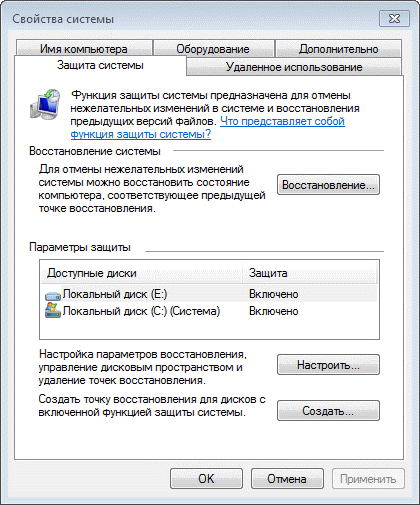
Dari jendela ini Anda dapat:
- jalankan pemulihan sistem
- mengkonfigurasi perlindungan sistem dan menghapus breakpoints
- buat titik pemulihan
Dibandingkan dengan Windows Vista, tombolnya baru Sesuaikan, yang membuka opsi pemulihan sistem untuk drive yang dipilih.
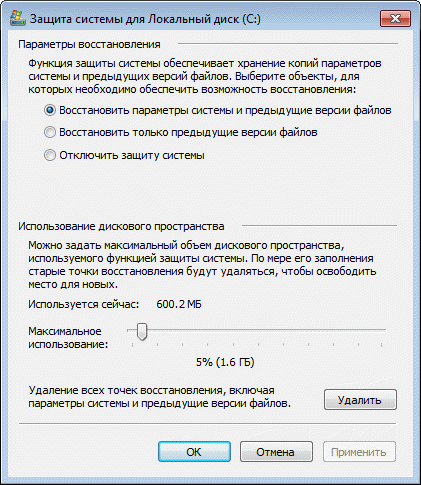
Jendela ini memiliki dua fitur baru dan satu yang lama terlupakan. Anda bisa:
- mengkonfigurasi perlindungan versi file sebelumnya bersama dengan parameter sistem atau secara terpisah
- konfigurasikan ruang disk yang disediakan untuk menyimpan titik pemulihan (secara grafis dikonfigurasi dengan cara yang sama seperti pada Windows XP, tetapi fungsi salin bayangan digunakan, seperti pada Windows Vista)
- hapus titik pengembalian
Mari kita lihat lebih dekat fitur-fitur ini.
Opsi Pemulihan
Kemampuan untuk melindungi versi file sebelumnya secara terpisah, sementara tidak melindungi pengaturan sistem, adalah baru di Windows 7. Jika Anda mengatur opsi ini, efisiensi pemulihan sistem akan sedikit berkurang. Karena itu, saya sarankan untuk meninggalkan nilai default.
Kemampuan untuk mengembalikan versi file sebelumnya pertama kali muncul di Windows Vista. Selain itu, dapat dianggap tidak secara terpisah, tetapi dalam kombinasi dengan cadangan menggunakan Windows 7. Faktanya adalah bahwa berbagai versi file disimpan tidak hanya menggunakan layanan copy bayangan volume, tetapi juga ketika menggunakan pengarsipan Windows. Di tab properti file Versi sebelumnya lokasi ditunjukkan: Titik pemulihan atau Pengarsipan.
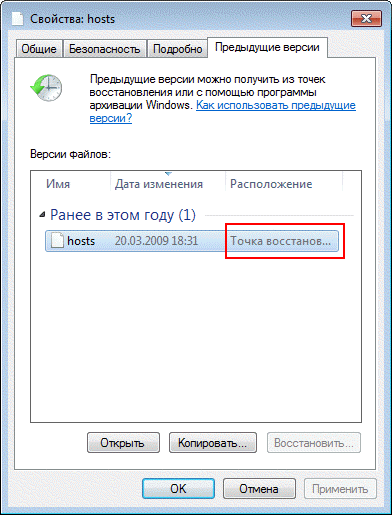
Selain versi file individual sebelumnya, layanan Volume Shadow Copy memungkinkan Anda untuk mengembalikan versi folder sebelumnya dan kontennya. Baca lebih lanjut tentang versi sebelumnya dalam artikel ini.
Penggunaan ruang disk
Pada pandangan pertama, Windows 7 hanya mengembalikan kemampuan untuk mengelola ruang disk yang dicadangkan untuk pemulihan sistem, yang ada sejak Windows XP, tetapi menghilang di Windows Vista.
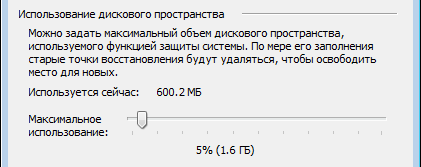
Namun, di Windows 7, antarmuka pengguna yang akrab dengan Windows XP mengontrol teknologi yang berasal dari sistem operasi server Microsoft dan pertama kali diperkenalkan dalam sistem klien Windows Vista. Bahkan, Anda mengontrol ruang disk yang dialokasikan untuk penyimpanan salinan bayangan. Fitur ini juga tersedia di Windows Vista, tetapi hanya diterapkan pada baris perintah menggunakan perintah Vssadmin. Di Windows 7, perintah ini juga tersedia. Misalnya, untuk melihat ruang disk yang ditempati oleh salinan bayangan, Anda dapat menjalankan perintah atas nama administrator:
Daftar VSSAdmin ShadowStorage
dan lihat informasi tentang ruang yang digunakan.

Seperti pada Windows Vista, Anda dapat menentukan jumlah ruang disk maksimum untuk salinan bayangan dari baris perintah:
VSSAdmin Ubah Ukuran ShadowStorage / For \u003d C: / On \u003d C: / MaxSize \u003d 5GB
Hapus titik pemulihan
Menghapus semua titik pemulihan adalah fitur baru Windows 7. Di Windows XP dan Vista, Anda hanya dapat menghapus semua titik kecuali yang terakhir menggunakan program pembersihan disk (pada Windows 7, opsi ini tidak lagi dalam program pembersihan), dan menghapus benar-benar semua titik hanya mungkin dilakukan oleh nonaktifkan perlindungan sistem. Sekarang Anda dapat menghapus semua poin tanpa menonaktifkan perlindungan sistem. Ini tidak hanya menghapus titik pemulihan, tetapi juga seluruh konten penyimpanan salinan bayangan, sehingga versi file sebelumnya tidak akan tersedia.
Namun, bahkan setelah menghapus semua titik, Anda dapat menggunakan Pemulihan Sistem untuk kembali ke titik yang menggunakan gambar sistem cadangan. Ini adalah fitur baru Windows 7, dan Anda akan mempelajarinya di bawah ini dari cerita tentang proses pemulihan sistem, di mana ada juga perubahan menjadi lebih baik.
Mulai Pemulihan Sistem
Pemulihan sistem adalah fitur penting dari Windows 7. Oleh karena itu, tidak mengejutkan bahwa Anda dapat memulainya dengan banyak cara:
- dalam menu Mulai - Pencarian perkenalkan Pemulihan dan klik Pemulihan sistem
- dalam menu Mulai - Pencarian atau keluar jendela Lari (MENANG + R) masuk rstrui dan tekan enter
- dalam item panel kontrol Cadangkan dan Kembalikan untuk mengklik Kembalikan pengaturan sistem atau komputer bawah lalu klik Mulai Pemulihan Sistem
- buka Panel kontrol- Sistem - Perlindungan Sistem dan tekan tombol Pemulihan sistem
- selain itu, pemulihan sistem dapat dijalankan dari Windows RE
Apa pun cara Anda memulai Pemulihan Sistem, Anda akan diminta untuk memilih pos pemeriksaan.
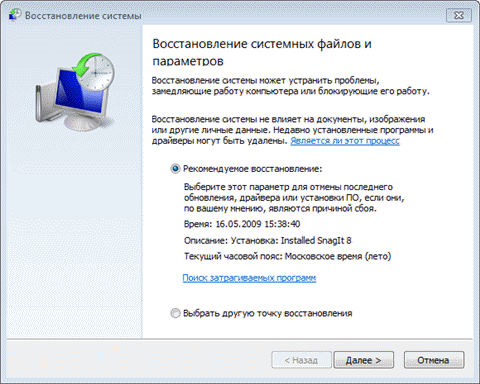
Anda dapat kembali ke titik yang terakhir dibuat atau memilih yang lain dari yang tersedia.
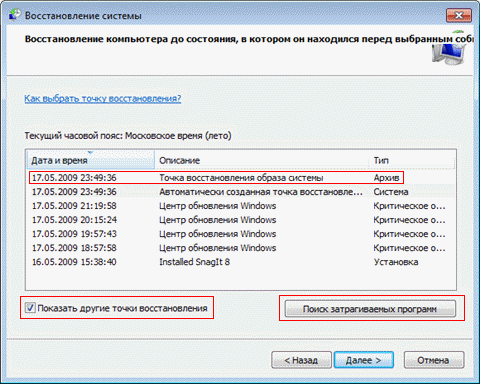
Gambar di atas menyoroti opsi pemulihan sistem yang baru. Jika Anda telah membuat gambar sistem cadangan, Anda dapat menggunakannya sebagai titik pemulihan. Untuk melihat hal ini, centang kotak. Tampilkan titik pemulihan lainnya.
Selain itu, sekarang Anda dapat mengetahui program mana yang akan memengaruhi perubahan selama pemulihan. Pilih titik pemulihan dan klik Cari program yang terpengaruh.
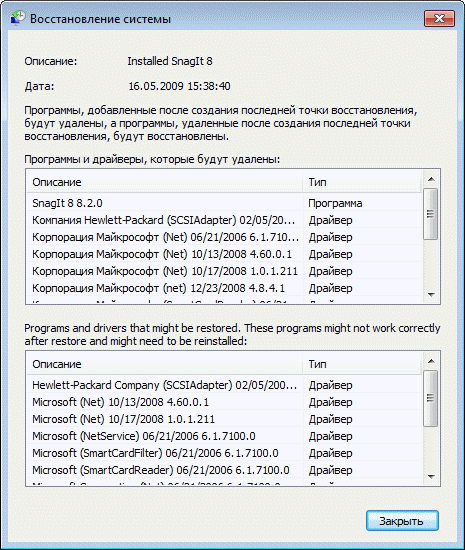
Namun, Anda dapat mencari program yang terpengaruh tanpa membuka jendela pemilihan titik pemulihan. Sebelum memulai operasi pemulihan, Windows 7 menampilkan jendela ringkasan dengan tautan Cari program yang terpengaruh juga tersedia.
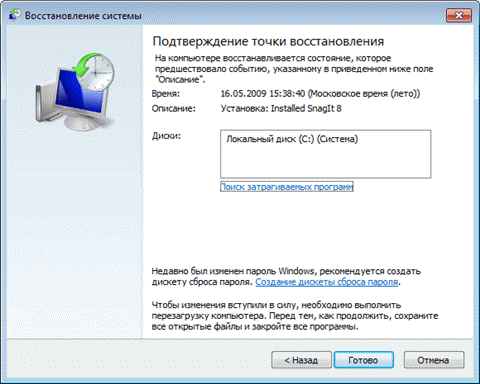
Tetap menekan tombol Selesai, dan proses pemulihan sistem akan dimulai.
Batalkan Pemulihan Sistem
Anda dapat membatalkan pemulihan sistem terakhir jika Anda secara tidak sengaja memilih titik yang salah, atau jika pemulihan tidak membawa hasil yang diinginkan. Ini dimungkinkan karena fakta bahwa Windows 7 menciptakan breakpoint sebelum pemulihan. Untuk membatalkan pemulihan sistem, jalankan kembali.
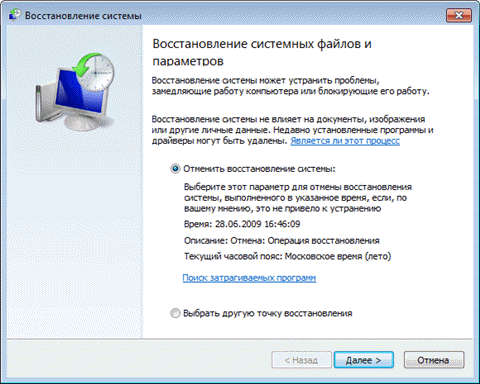
Sistem akan meminta Anda untuk membatalkan pemulihan sistem atau memilih titik pemulihan yang berbeda.
Jangan mengatur ruang disk minimum untuk pemulihan sistem. Ini akan membatasi kemampuan Anda untuk memulihkan versi file sebelumnya dan mengurangi rentang waktu untuk mengembalikan sistem ke pos pemeriksaan.
Jika belum disk instalasi Windows 7, pastikan untuk membuat disk pemulihan sistem. Ini harus dilakukan, meskipun Anda dapat mem-boot dari hard disk ke lingkungan pemulihan Windows RE. Jika partisi layanan dengan Windows RE rusak, Anda dapat mem-boot dari disk pemulihan dan mengembalikan sistem ke titik yang dibuat sebelum masalah terjadi.
Secara manual membuat titik pemulihan sebelum memodifikasi file sistem dan membersihkan registri. Ketika masalah muncul setelah membersihkan registri, sebagai aturan, pengguna tidak dapat memperbaikinya. Membuat titik pemulihan membutuhkan beberapa menit, dan kembali ke sana akan memungkinkan Anda untuk dengan mudah menyelesaikan masalah tanpa bantuan.
Perlindungan sistem Windows 7 adalah fungsi yang diperlukan untuk kemampuan mengembalikan file dan pengaturan yang tidak sengaja terhapus atau salah ubah.
Awalnya, opsi ini hanya diaktifkan pada drive tempat Windows 7 diinstal (biasanya drive "C"). Di bawah perlindungan sistem, sejumlah ruang disk dialokasikan, yang sebenarnya dikonfigurasikan secara manual (berikut ini menunjukkan caranya). Secara otomatis, Windows 7 biasanya mengalokasikan 300-500 megabita ruang disk di bawah perlindungannya.
Cadangan dipantau melalui titik pemulihan. Titik pemulihan adalah cadangan ( cadangan) kondisi sistem saat ini. Dengan perlindungan sistem dihidupkan, Windows 7 terkadang membuatnya otomatis, tetapi realistis untuk melakukannya dan memaksanya.
Penting untuk dipahami bahwa memulihkan pengaturan individual atau file terpisah dengan cara ini, membiarkan yang lainnya tidak tersentuh, akan gagal. Saat menggunakan rollback (kembali) ke titik kontrol, sistem Anda akan mengasumsikan persis keadaan di mana ia dibuat pada saat pembuatannya. Berapa banyak perubahan yang Anda buat dari saat Anda membuat titik kontrol hingga saat Anda ingin kembali ke sana, begitu banyak dari mereka akan mundur. Oleh karena itu, sebelum ada perubahan besar, disarankan untuk secara paksa membuat titik pemulihan.
Cara mengaktifkan atau menonaktifkan perlindungan sistem pada Windows 7
Pertama, Anda perlu membuka menu perlindungan sistem Windows 7.
Buka "Mulai" dan klik "Control Panel".
Pergi ke "Sistem".
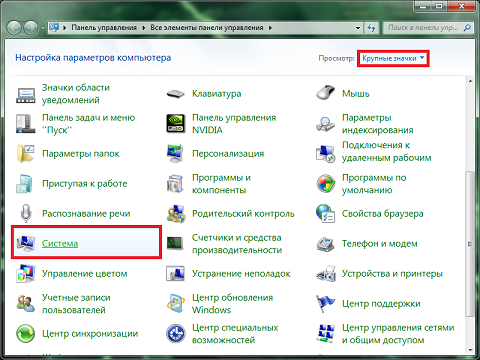
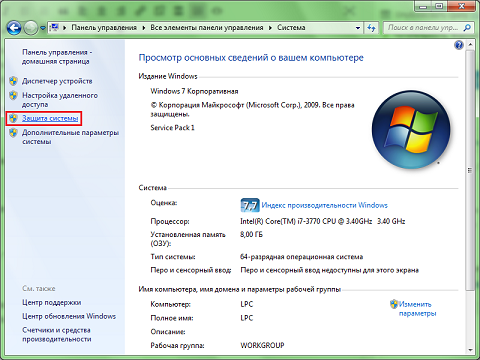
Pilih bagian yang Anda minati (untuk masing-masing, perlindungan sistem dikonfigurasikan secara terpisah) dan klik "Konfigurasi". Item yang tersisa di menu ini akan dibahas lebih lanjut. Sejauh ini, kami sedang melihat hal utama.
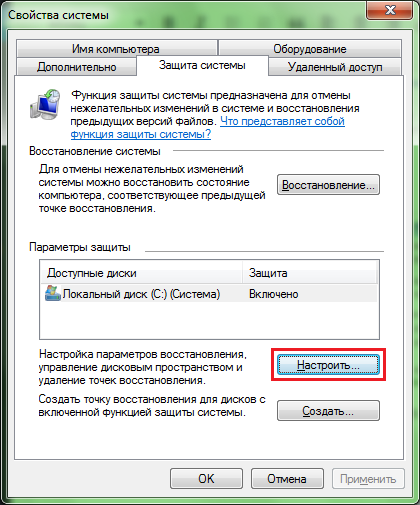
Menu ini akan muncul di depan Anda, di mana Anda dapat mengaktifkan, menonaktifkan, dan mengkonfigurasi pengaturan perlindungan sistem untuk partisi (disk) tertentu.
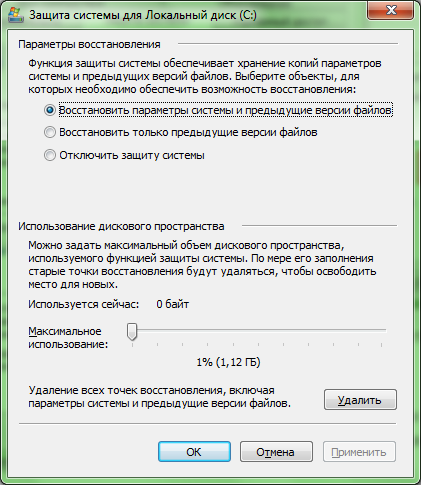
- "Kembalikan pengaturan sistem dan versi file sebelumnya" memungkinkan Anda untuk menyimpan titik kontrol baik parameter dan pengaturan sistem operasi, dan versi asli dari file yang dimodifikasi. Item ini menyiratkan inklusi penuh perlindungan sistem Windows 7 dalam bagian ini.
- “Kembalikan versi file sebelumnya” hanya akan memungkinkan untuk menyimpan versi demo dari file yang bisa diubah. Artinya, jika Anda mengatur item ini dan mengubah sesuatu dalam pengaturan sistem, tidak mungkin untuk memutar kembali (kembali ke keadaan semula). Anda harus mengubah semuanya kembali secara manual, tetapi file masih harus dipulihkan. Klausa ini dimaksudkan untuk mengaktifkan sebagian keamanan sistem Windows 7 di dalam bagian ini.
- "Nonaktifkan perlindungan sistem" akan mencegah Windows 7 mencadangkan pengaturan sistem dan file yang diubah. Item ini menyiratkan penonaktifan keamanan sistem Windows 7 yang lengkap di dalam bagian ini.
Slider di bawah ini mengontrol jumlah memori yang disebut ruang disk yang dialokasikan untuk backup Pengaturan dan file Windows 7. Semakin besar ruang disk ini, semakin banyak cadangan yang dapat disimpan oleh sistem operasi dan semakin lama salinan yang disimpan ini dapat hidup. Faktanya adalah bahwa ketika ruang disk yang dialokasikan menjadi tersumbat, Windows 7 menghapus titik pemulihan terlama, menggantikannya dengan yang baru. Untuk mengubah ruang disk yang dialokasikan untuk perlindungan sistem, gerakkan slider ke tanda yang diinginkan.
Dengan menekan tombol "Hapus", Anda akan menghapus secara permanen semua titik pemulihan yang ada saat ini untuk pengaturan Windows 7 dan file yang disimpan di komputer Anda.
Mengklik "Terapkan" dan "OK" akan menyimpan semua perubahan yang telah Anda buat.
Fitur Keamanan Sistem Windows 7 lainnya
Sekarang mari kita kembali ke tab sebelumnya.
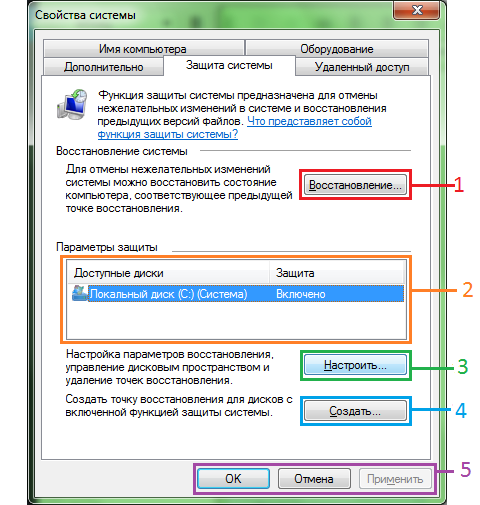
- Tombol Restore berfungsi langsung untuk mengembalikan keadaan awal sistem (keadaan yang dimilikinya selama pembuatan titik pemulihan). Tombol ini langsung bekerja di semua bagian komputer.
- Di bagian ini Anda dapat memilih bagian yang pengaturannya ingin Anda ubah.
- Kami sudah melewati tombol ini. Ini menampilkan Anda di jendela pengaturan perlindungan sistem canggih dalam bagian tertentu.
- Secara paksa menciptakan titik pemulihan yang nantinya dapat Anda putar kembali. Secara umum, titik pemulihan dibuat secara otomatis dari waktu ke waktu.
- Tombol "Terapkan" dan "OK" menyimpan perubahan Anda. Tombol "Cancel", karenanya, mencegah mereka untuk disimpan.




